

Se você deseja compartilhar sua senha de Wi-Fi com alguém e a esqueceu, ou se precisa da senha por algum outro motivo, você pode verificá-la facilmente em seu Sistemas 11 do Windows. Este tutorial mostrará como visualizar senhas de Wi-Fi em computadores com Windows 11. Você pode verificar a senha da conexão atual e as senhas da conexão conectada anteriormente.
Ver senhas de Wi-Fi do Windows 11
Visualizar senhas de Wi-Fi é fácil e não há problema em esquecê-las. Se você estiver conectado e quiser usar a senha em outro dispositivo também, poderá verificá-la facilmente no PC conectado.
Ver senhas de Wi-Fi PC conectado com Windows 11
Passo 1: Abra o aplicativo de configurações do Windows usando as teclas de atalho Win + I.
Passo 2: Selecionar Rede e Internet do painel esquerdo.
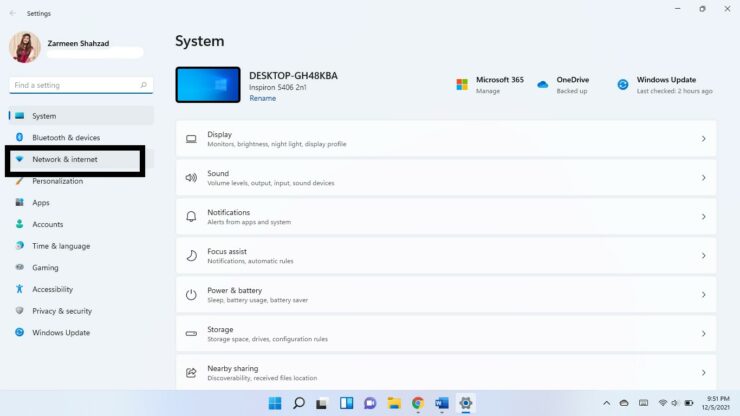
Passo 3: Selecione os Configurações de rede avançadas opção no painel direito quando as configurações de rede são abertas.
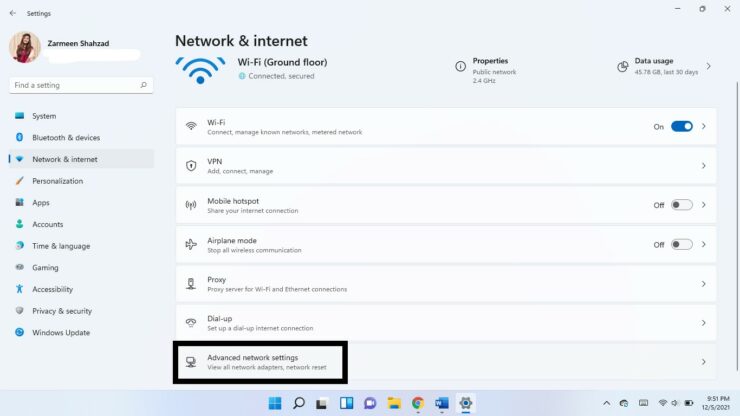
Passo 4: No Configurações relacionadas seção, clique em Mais opções de adaptador de rede.
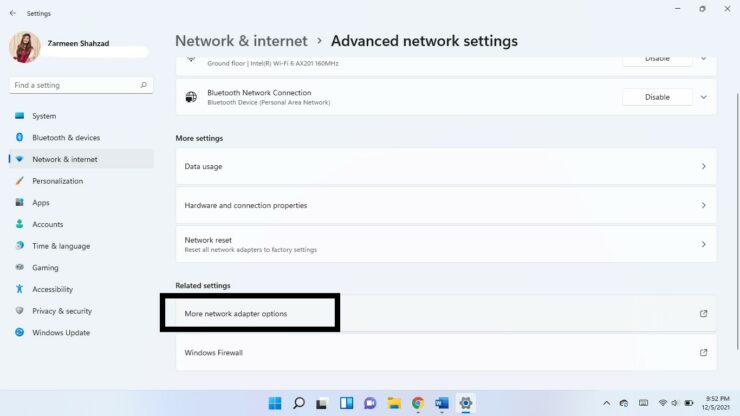
Passo 5: Botão direito do mouse na conexão Wi-Fi e selecione Status.
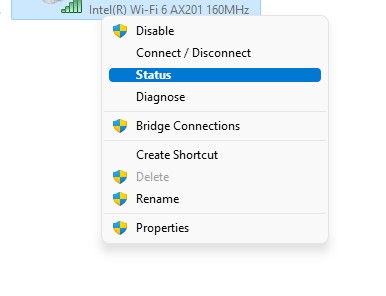
Passo 6: Selecionar Propriedades sem fio.
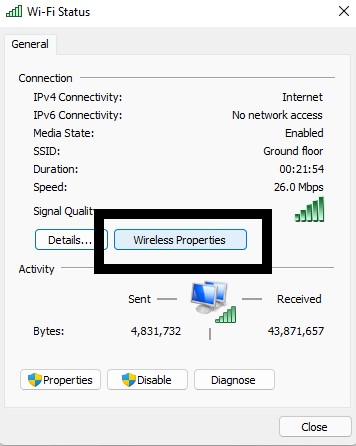
Passo 7: Selecione os Segurança aba.
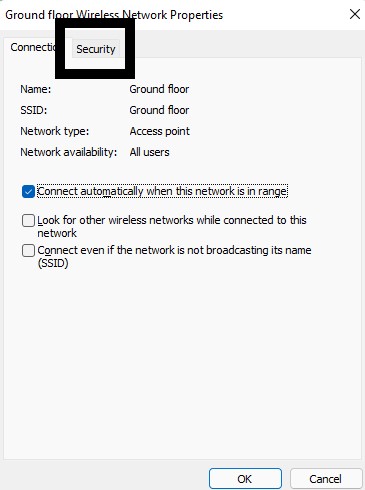
Passo 8: Selecione os Mostrar caracteres caixa.
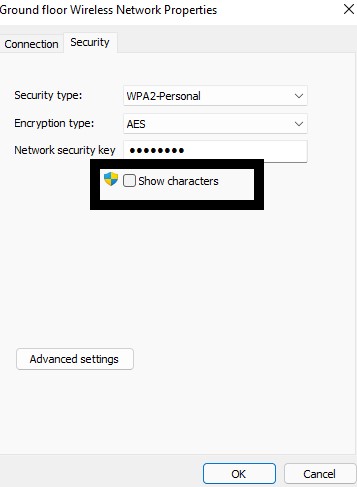
Senhas de Wi-Fi conectadas anteriormente
- Use as teclas de atalho Win + X para abrir o WinX menu.
- Selecionar Terminal do Windows
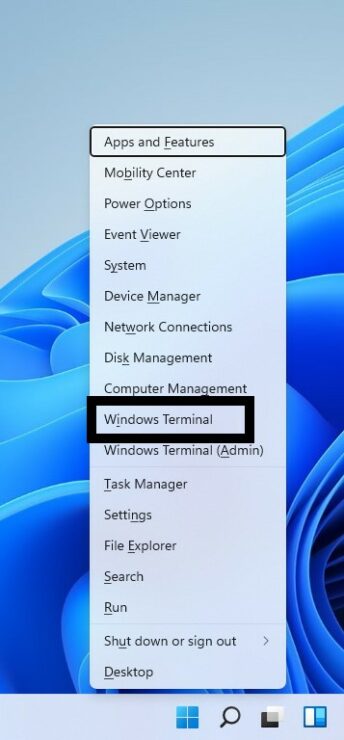
- Digite o seguinte comando e pressione Enter:
perfis wlan show netsh
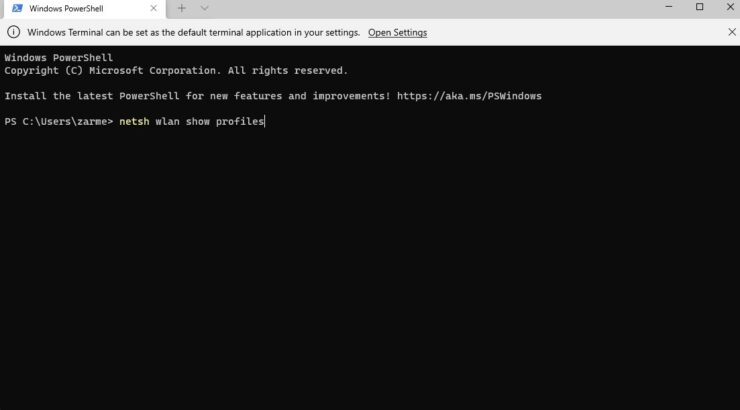
- Você obterá uma lista dos perfis conectados anteriormente. Encontre aquele cuja senha você deseja verificar e anote-a em algum lugar.
- Agora digite o seguinte comando e substitua ABC pelo nome do perfil cuja senha você deseja verificar:
netsh wlan mostrar nome do perfil = tecla “ABC” = limpar | localizar / I “Conteúdo principal”Assim que você pressionar Enter, verá sua senha escrita ao lado de Conteúdo principal.
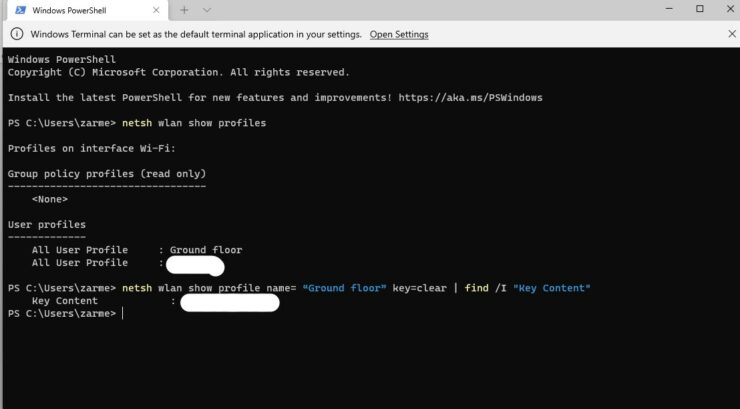
Deixe-nos saber se isso ajudou.
O posto Como visualizar senhas de Wi-Fi em computadores com Windows 11 by Zarmeen Shahzad apareceu pela primeira vez em Wccftech.



